各平台网络代理软件介绍和使用
本文最后更新于 2024-05-16,
若内容或图片失效,请留言反馈。部分素材来自网络,若不小心影响到您的利益, 请联系我 删除。
本站只有Telegram群组为唯一交流群组, 点击加入
文章内容有误?申请成为本站文章修订者或作者? 向站长提出申请
本文收录各个平台的上网代理软件以及使用方法
Windows
Clash for Windows
Clash 具有强大的路由规则,只需要一个 URL 链接就可以轻松配置成功,支持 Trojan 和 Hysteria 等多种连接协议,速度和稳定性都比较优秀,推荐优先选择。
WIN7 操作系统安装 WEBVIEW2
Win7 操作系统需要先安装 WebView2,请从微软网站下载和运行常青版引导程序。
https://developer.microsoft.com/zh-cn/microsoft-edge/webview2/?form=MA13LH#download-section
下载安装
互联网自行查找
下载后运行安装,可能会提示不安全,请忽略此提示。
由于 Clash Verge 没有任何有效的数字签名,因此 SmartScreen 可能会弹出提示,请点击“更多信息”,然后选择“仍要运行”。
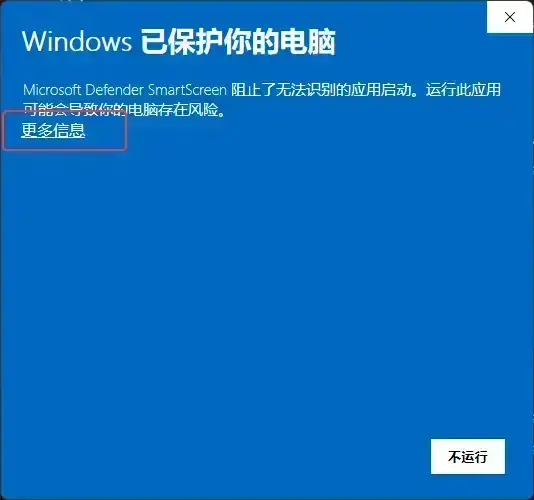
软件设置
先来到设置界面,设置语言为中文,选中开启系统代理,最重要的是要配置 Clash 内核为 Clash Meta。
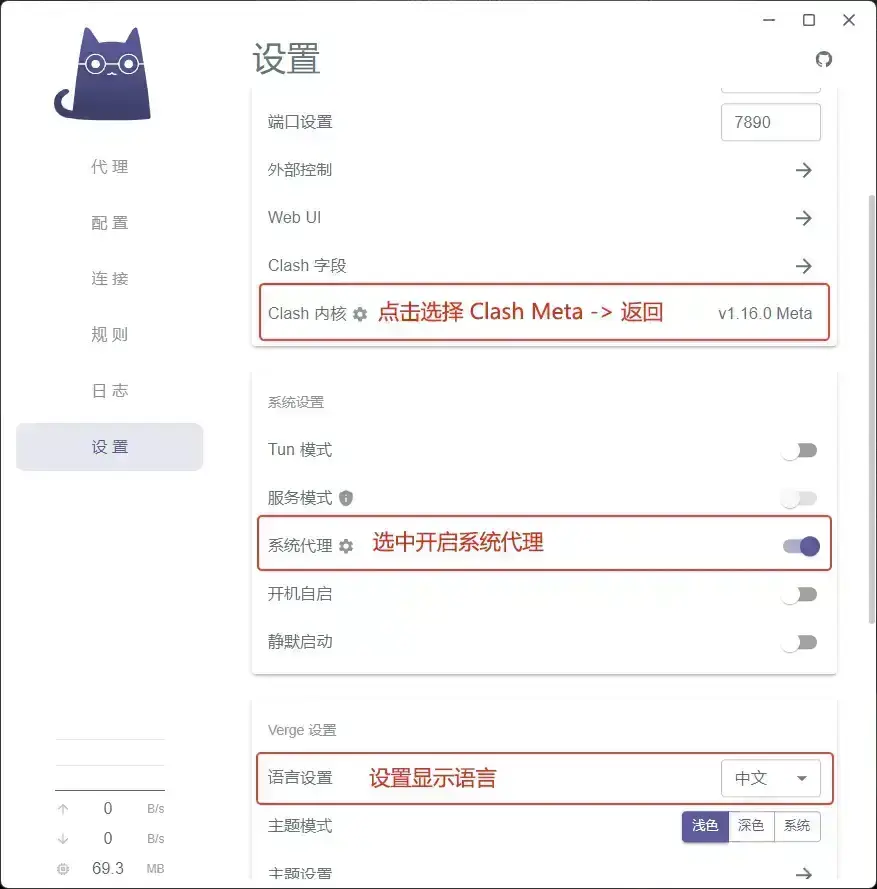
您还可以打开 Tun 模式,方便无法设置代理的应用访问外网。
添加订阅
请先查看 Clash 订阅地址,然后点击 复制地址 。
进入 配置 界面,在顶部输入或者粘贴您的 Clash 订阅链接,然后点击 导入 按钮。
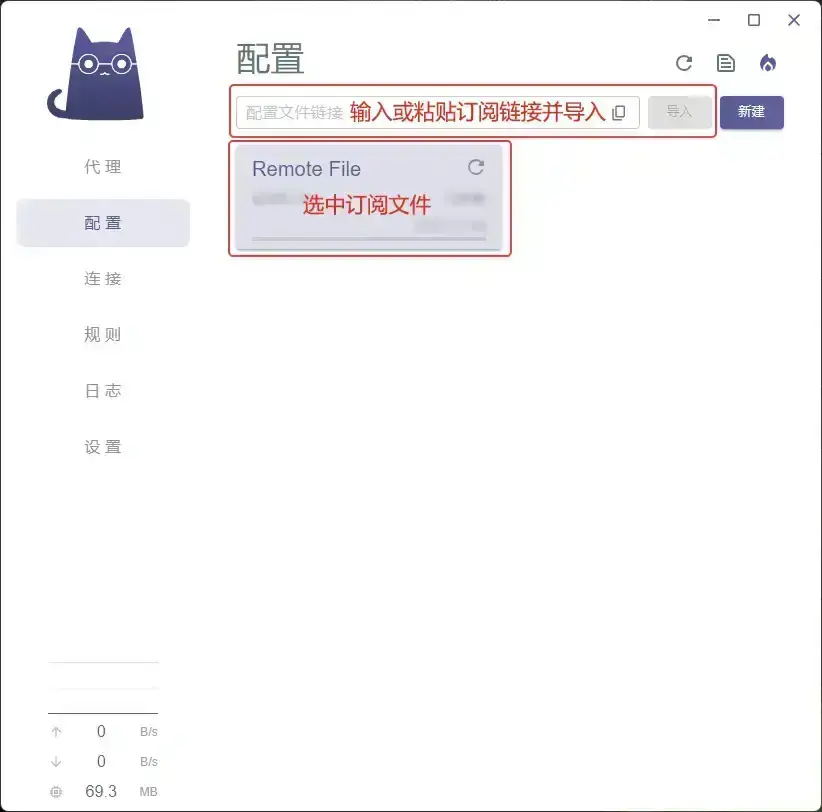
Clash Verge 会自动拉取订阅文件进行更新,如果一切顺利,你应当可以看到成功的提示信息,并且可以看到一个新增的订阅文件,点击新增的订阅文件来切换到该配置。
代理组
进入 代理 界面,将 PROXY 和 OTHER 选项展开,您将看到服务节点列表。
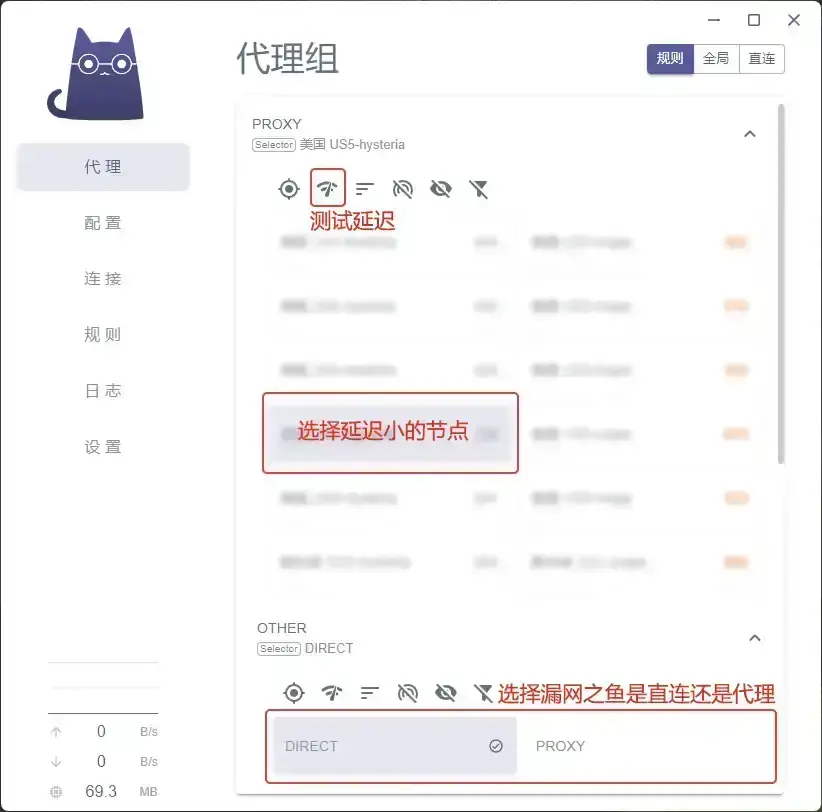
先测试延时,然后选择延时小的节点;配置完成
Hiddify for Windows
Hiddify 支持常见的和新的协议和配置格式。非常友好。使用非常简单,上手非常容易,导入订阅然后打开开关即可,支持 Trojan 和 Hysteria 等多种连接协议,速度和稳定性都比较优秀,推荐选择。
下载安装
互联网自行查找
下载后运行安装,可能会提示不安全,请忽略此提示。
由于 Hiddify 没有任何有效的数字签名,因此 SmartScreen 可能会弹出提示,请点击“更多信息”,然后选择“仍要运行”。
按照安装界面的指引,安装完成后,点击 “开始” 按钮。
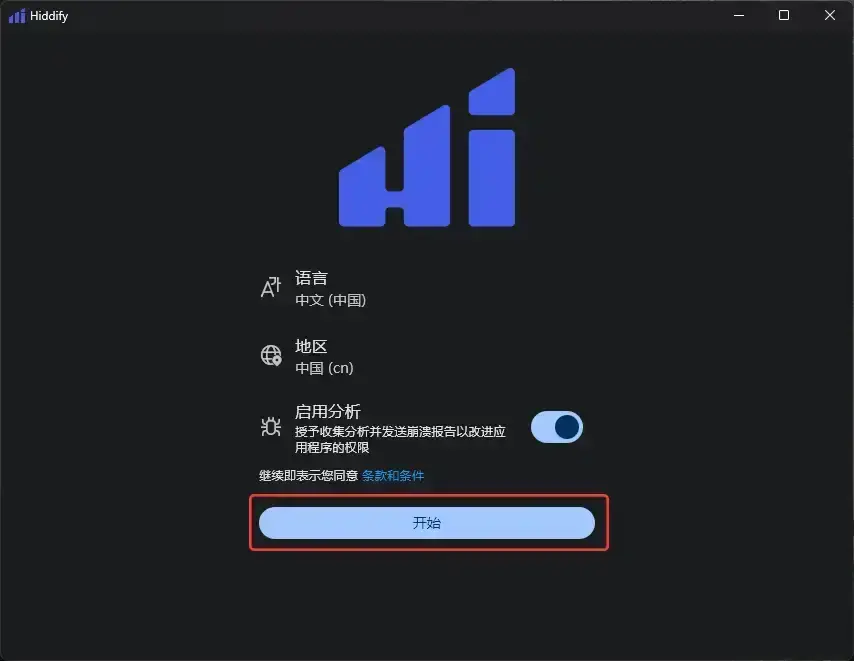
添加订阅
Hiddify 采用 Sing-Box 内核,查看 Sing-Box 订阅地址,然后点击 复制地址 。
点击软件的 新的配置文件 按钮。
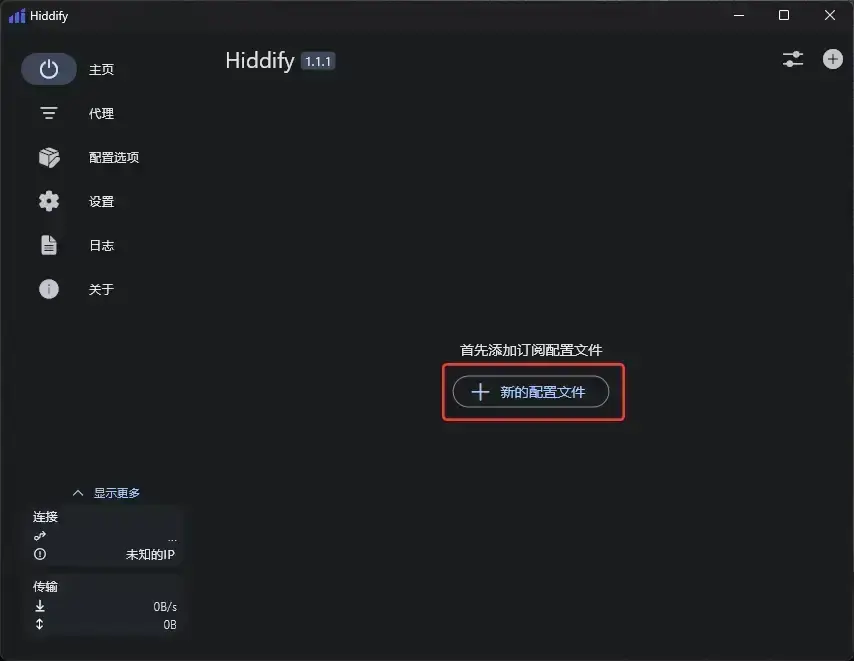
然后点击 从剪贴板添加 按钮。
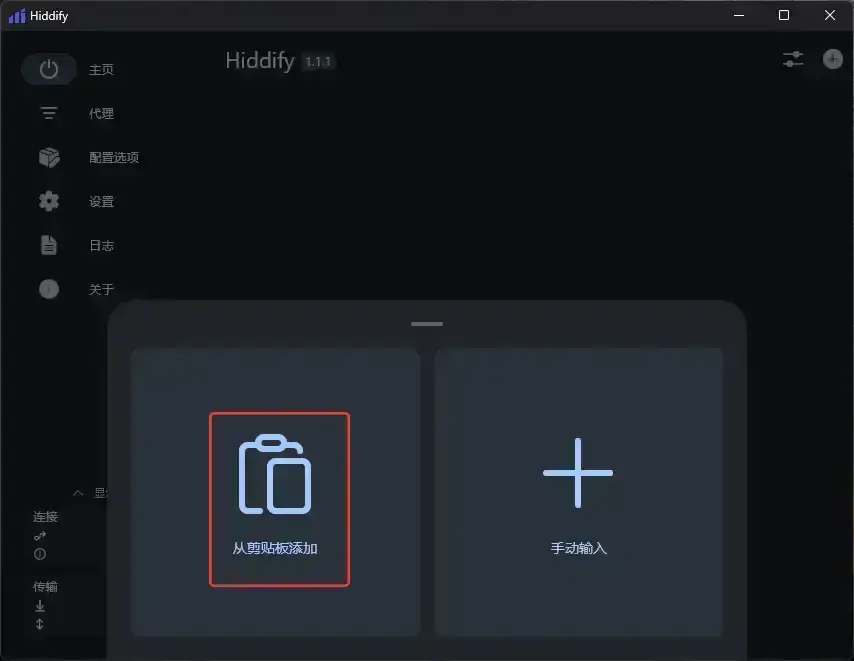
Hiddify 会自动拉取订阅文件进行更新,如果一切顺利,你应当可以看到成功的提示信息,并且可以看到一个新增的订阅文件,然后 点击连接 按钮开始连接。
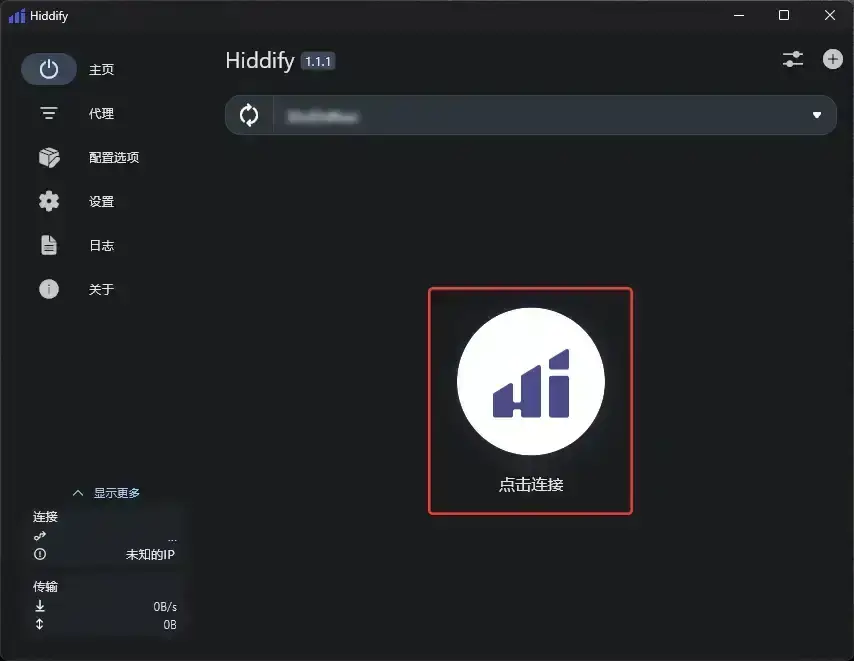
代理组
进入 代理 界面,您将看到服务节点列表。
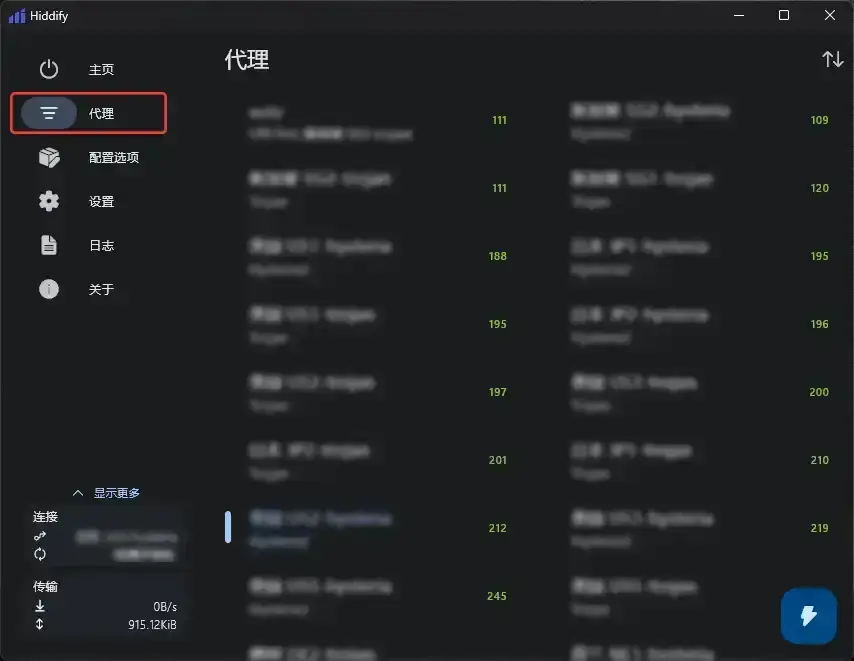
可以点击闪电按钮进行测速,然后选择合适的节点开始使用。
AnyConnect for Windows
AnyConnect 连接协议已经被国家防火墙 GFW 精准识别并阻断,不建议长期使用。
由于端口冲突,连接端口修改为 :448 。
下载所需软件并进行安装
首先下载 CISCO AnyConnect,您可以到 Cisco 的官方网站下载,
解压缩后运行安装程序,一直点下一步,然后接受协议就 OK 了。
注意:安装后不会在桌面创建图标,请在开始菜单找到程序,点击打开。
配置并填写服务器列表中的域名地址
请选择列表中的其中一个域名填入对话框中,一定要有端口号 :448 ,点击 Connect 进行连接
如果选择的域名连接不上,请填写列表中其他的域名进行连接,记得域名后面要有端口号 :448
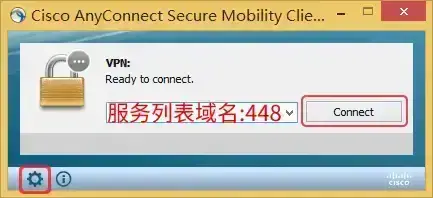
填写用户名和连接密码
点击连接后,输入您的用户名和连接密码。
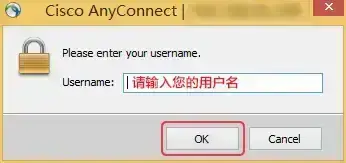
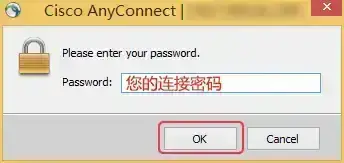
连接成功
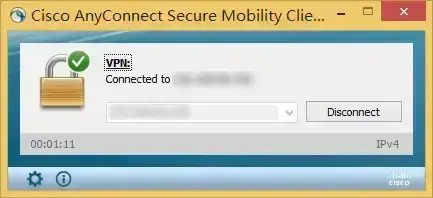
PPTP for Windows
PPTP 连接协议已经被国家防火墙 GFW 精准识别并阻断,不建议使用。
下面使用 Windows8 来演示如何配置,其他的版本配置也是类似的,网上有相关教程。
右键点击右下角的网络图标,再点击 打开网络和共享中心
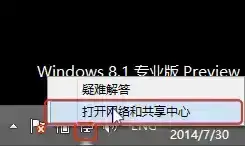
点击 设置新的连接或网络
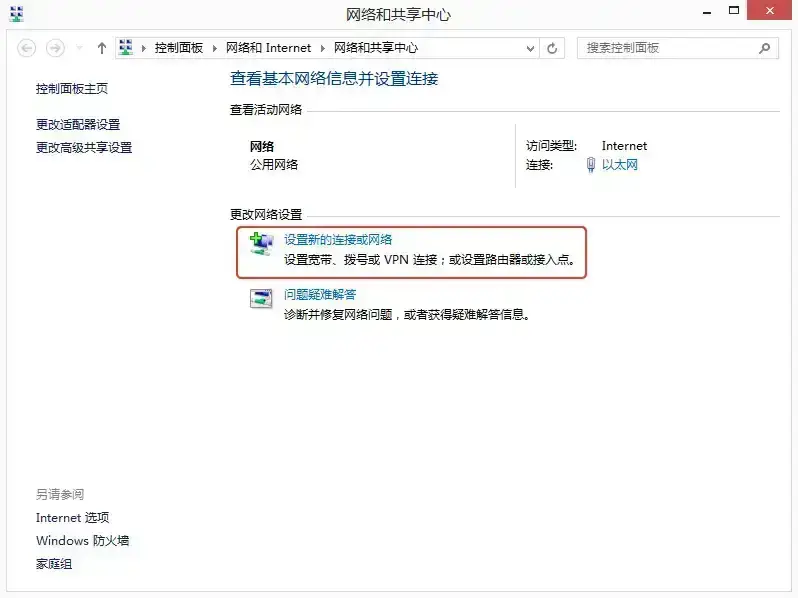
选择 连接到工作区,点击 下一步
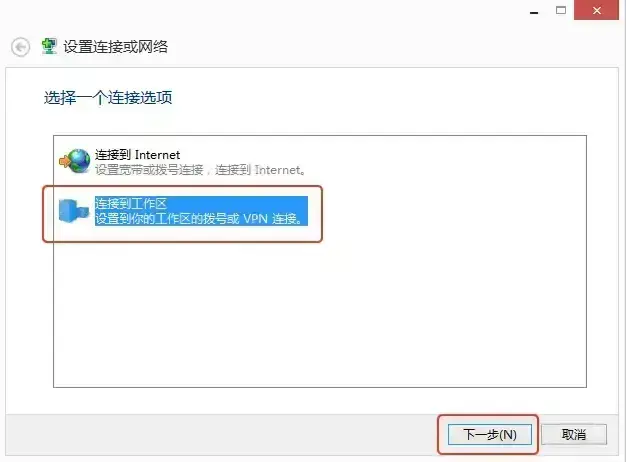
点击 使用我的 Internet 连接(VPN)
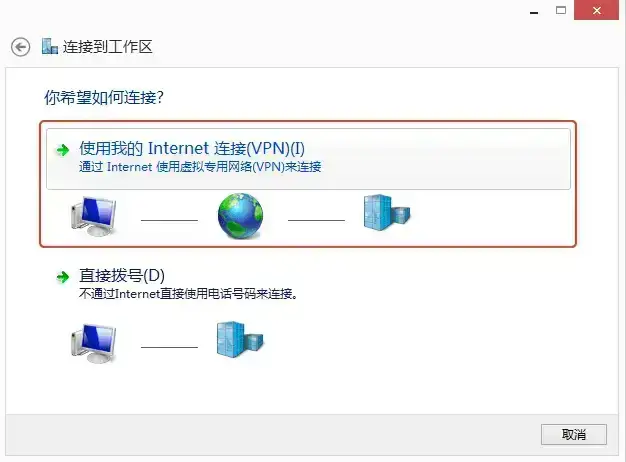
选择其中一个域名,填写好后点击 创建 按钮
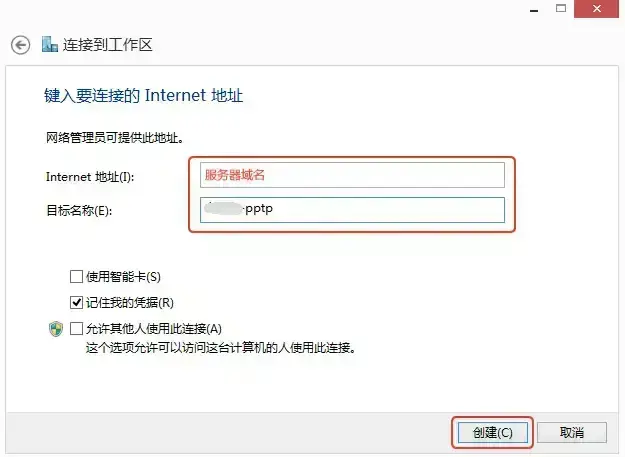
点击 Charm 栏中刚创建的 xxx-pptp ,然后点击 连接 按钮
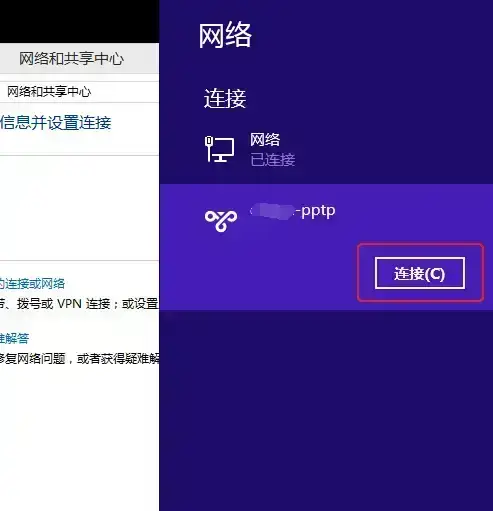
填写您的用户名和连接密码,点击 连接 进行连接
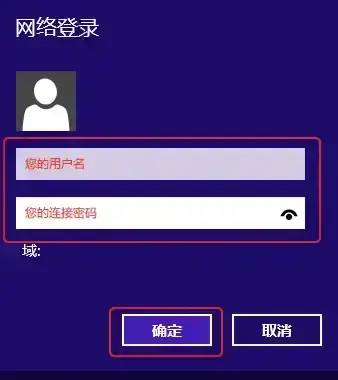
连接成功,您可以在这里快速地查看连接状态并 断开 或 连接 VPN
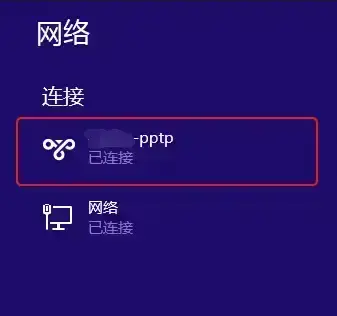
L2TP for Windows
L2TP 连接协议已经被国家防火墙 GFW 精准识别并阻断,不建议使用。
方法同PPTP,只有配置需要注意
点击 网络和共享中心 左侧的 更改适配器设置 文字,右键点击 xxx-l2tp ,然后点击 属性点击上方 安全 标签, VPN 类型 栏中选择 使用 IPSec 的第 2 层隧道协议(L2TP/IPSec) ,需要加密,然后点击 高级设置 按钮
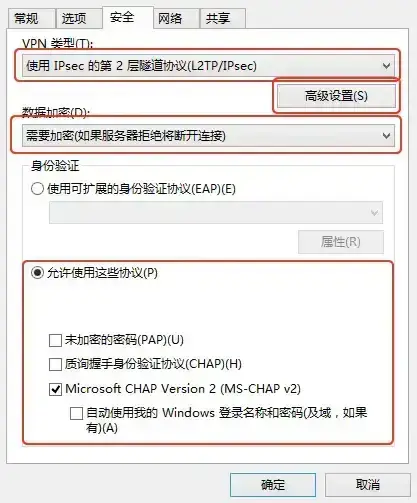
密钥 中填入 devpn ,然后点击 确定 按钮
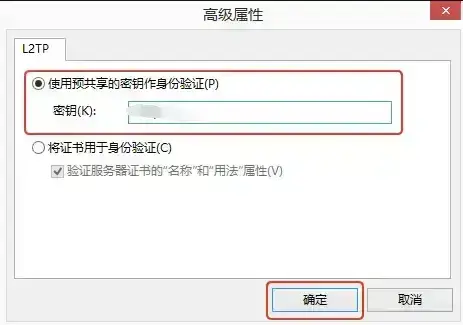
保存连接即可
MACOS
Clash for Mac OS
Clash 具有强大的路由规则,只需要一个 URL 链接就可以轻松配置成功,支持 Trojan 和 Hysteria 等多种连接协议,速度和稳定性都比较优秀,推荐优先选择。
下载安装
互联网自行查找
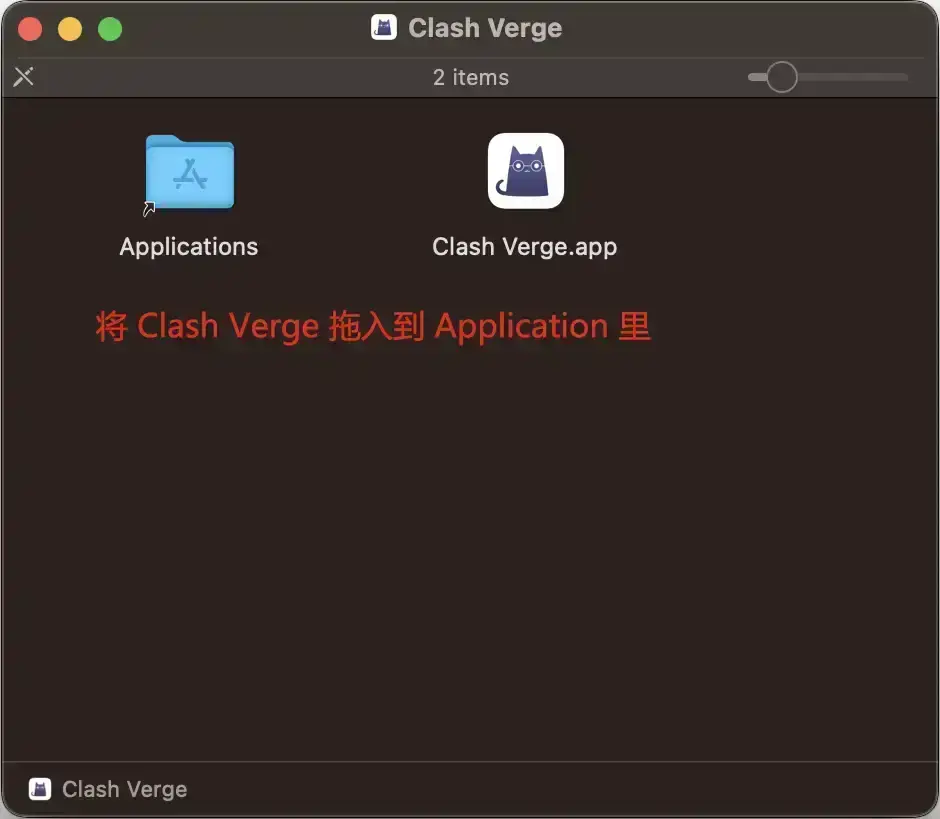
第一次安装如果提示隐私安全的提示,请选择——系统偏好设置——隐私与安全,点击允许。
软件设置
先来到设置界面,设置语言为中文,选中开启系统代理,最重要的是要配置 Clash 内核为 Clash Meta
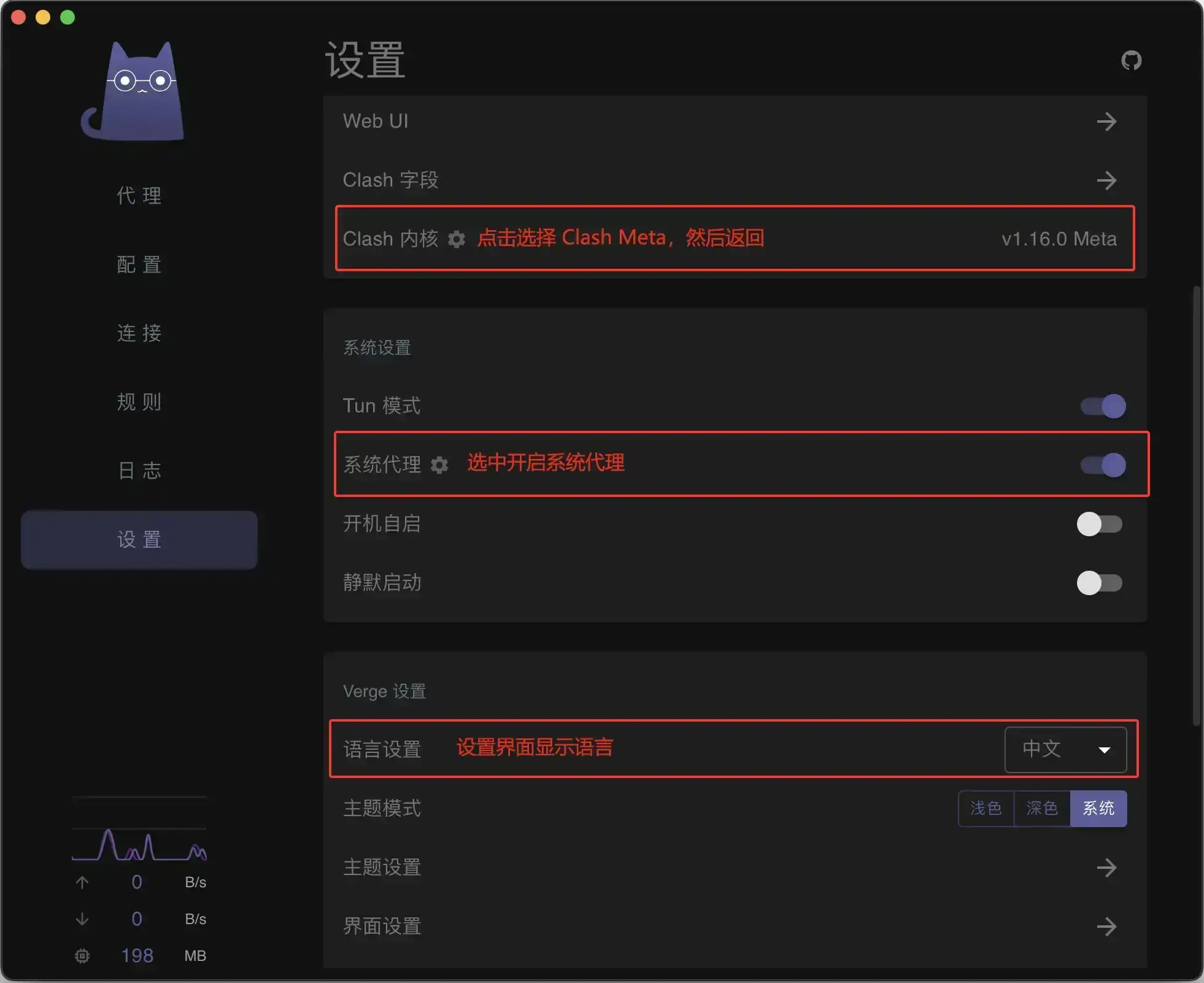
您还可以打开 Tun 模式,方便无法设置代理的应用访问外网。
添加订阅
请先查看 Clash 订阅地址,然后点击 复制地址 。
进入 配置 界面,在顶部输入或者粘贴您的 Clash 订阅链接,然后点击 导入 按钮。
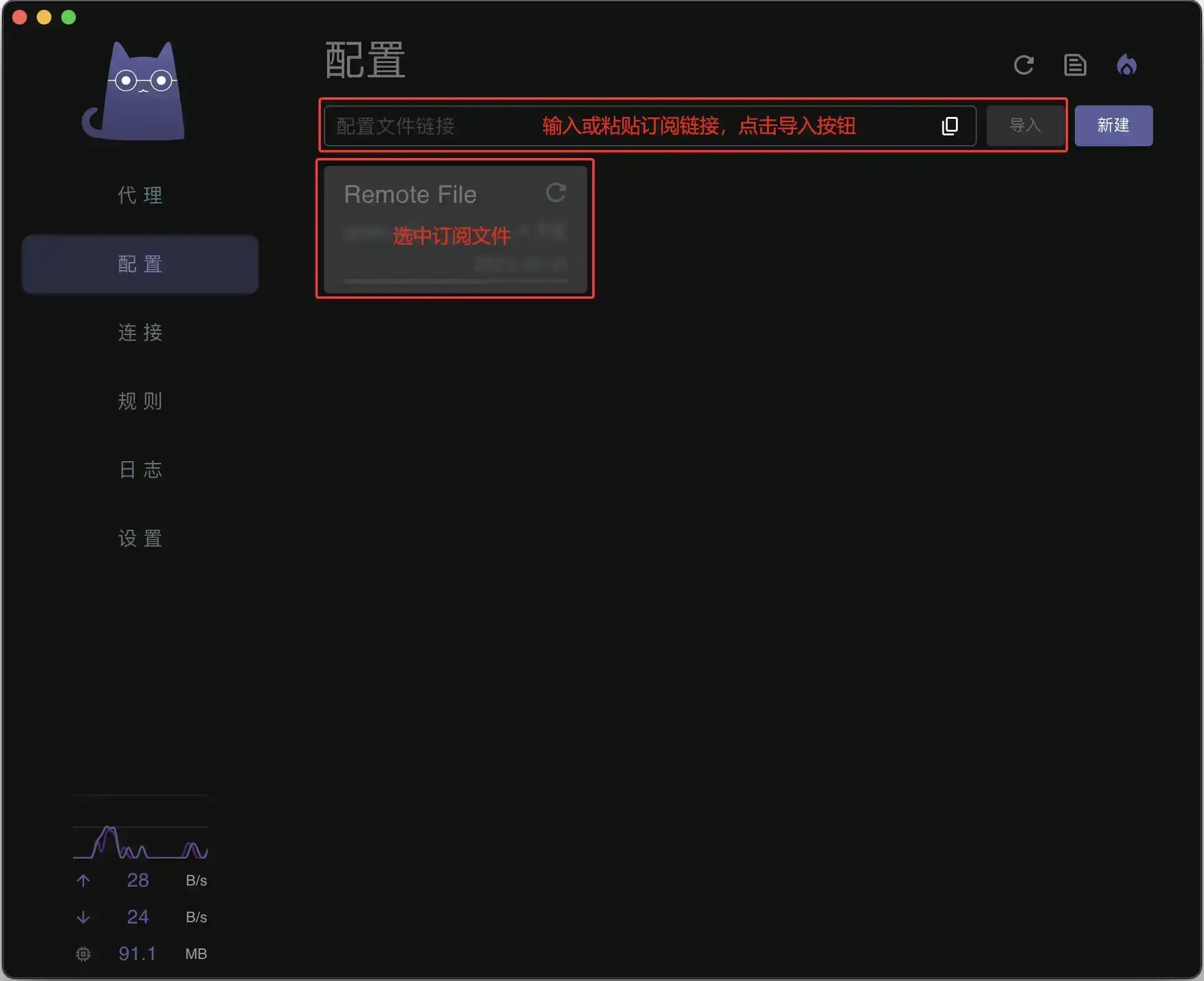
Clash Verge 会自动拉取订阅文件进行更新,如果一切顺利,你应当可以看到成功的提示信息,并且可以看到一个新增的订阅文件,点击新增的订阅文件来切换到该配置。
代理组
进入 代理 界面,将 PROXY 和 OTHER 选项展开,您将看到服务节点列表。
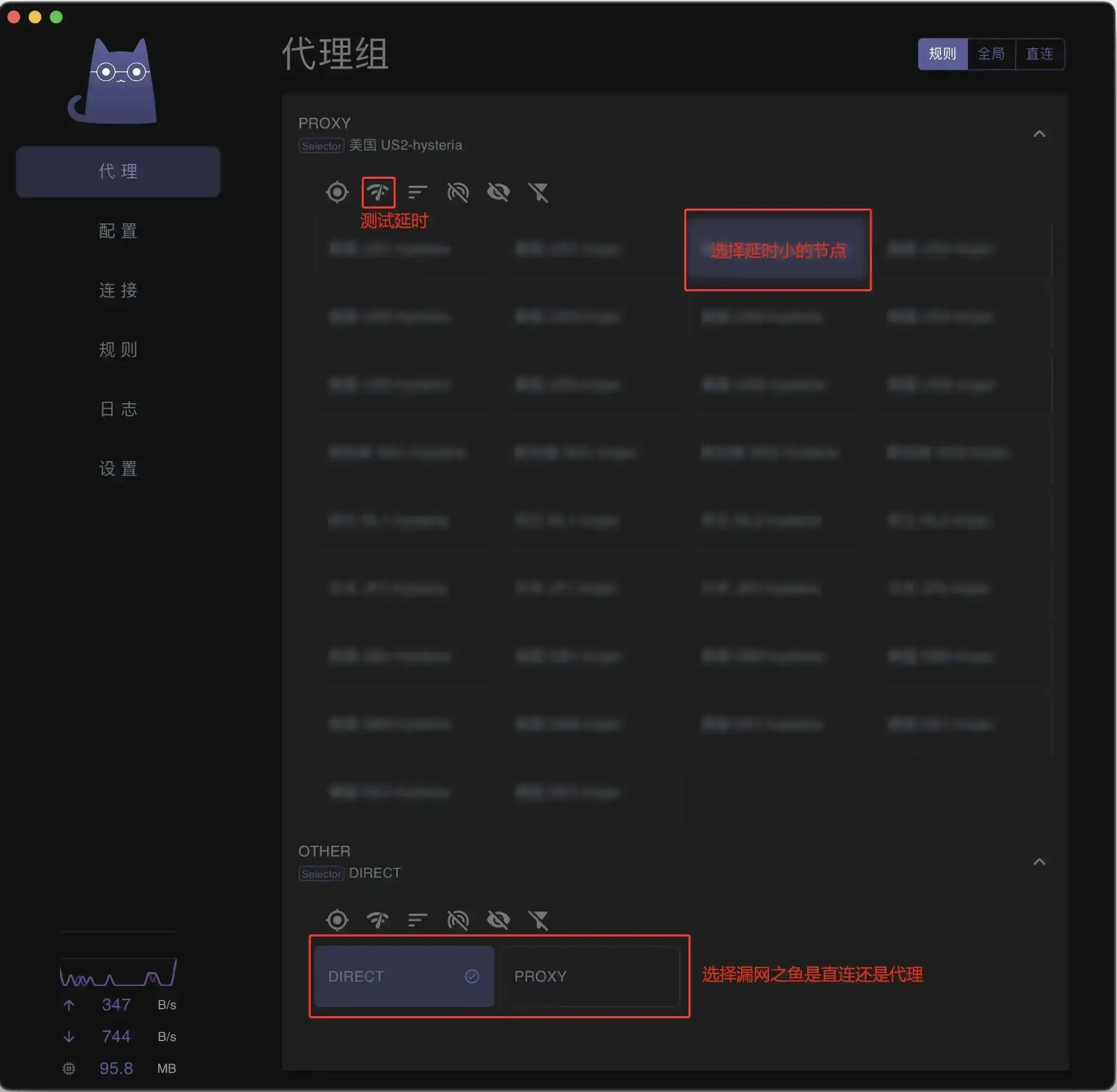
先测试延时,然后选择延时小的节点;配置完成
Hiddify for Mac OS
Hiddify 支持常见的和新的协议和配置格式。非常友好。使用非常简单,上手非常容易,导入订阅然后打开开关即可,支持 Trojan 和 Hysteria 等多种连接协议,速度和稳定性都比较优秀,推荐选择。
下载安装
互联网自行查找
下载后运行 dmg 文件以安装。
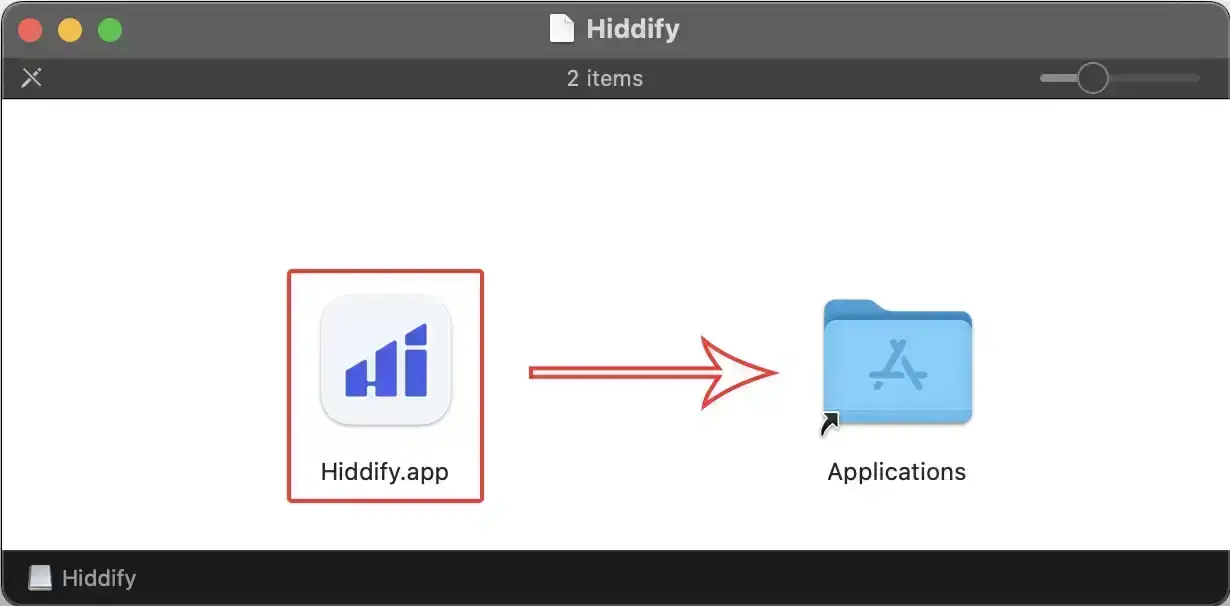
第一次安装如果提示隐私安全的提示,请选择——系统偏好设置——隐私与安全,点击允许。
添加订阅
Hiddify 采用 Sing-Box 内核,点击下面的按钮查看 Sing-Box 订阅地址,然后点击 复制地址 。
点击软件的 新的配置文件 按钮。
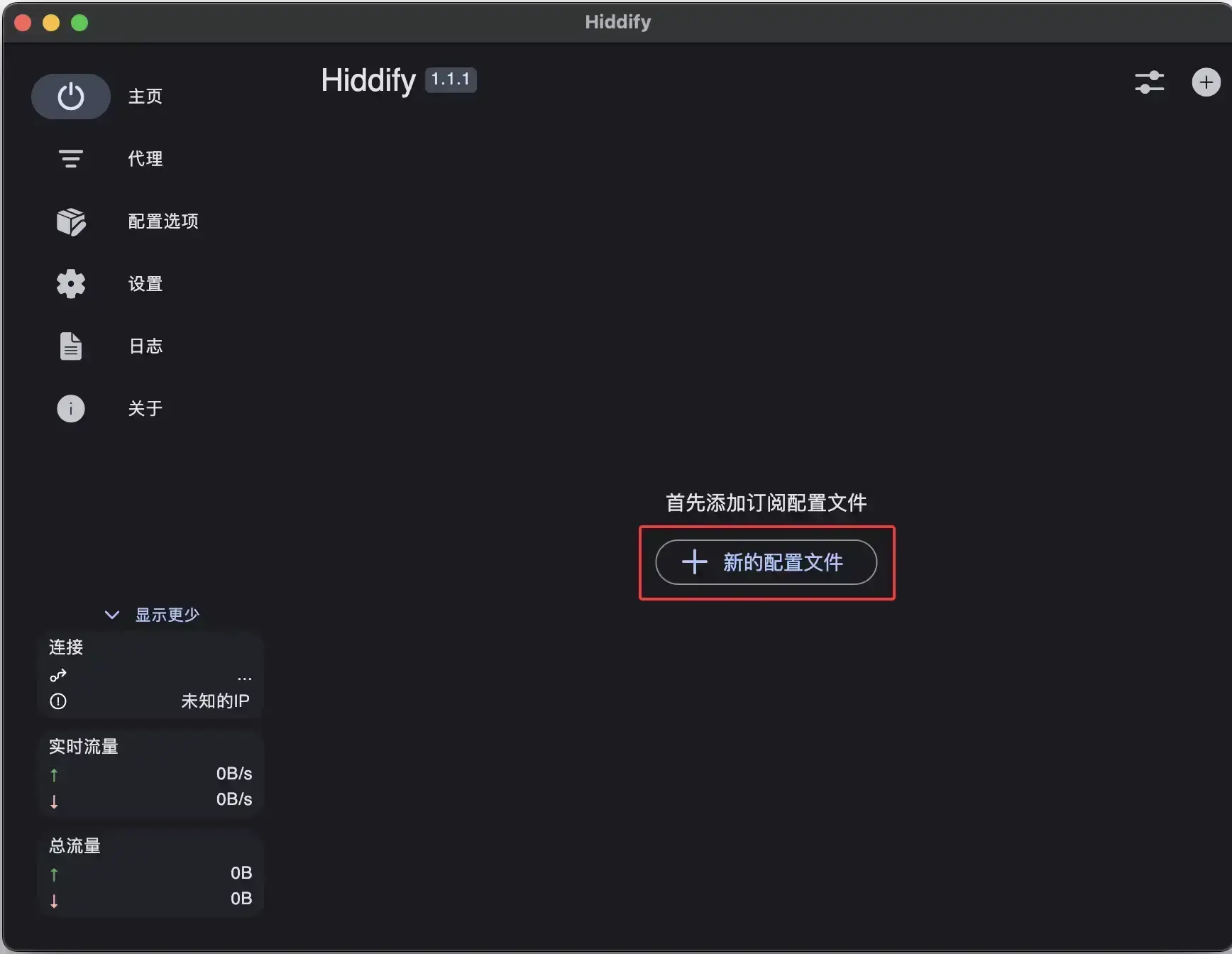
然后点击 从剪贴板添加 按钮。
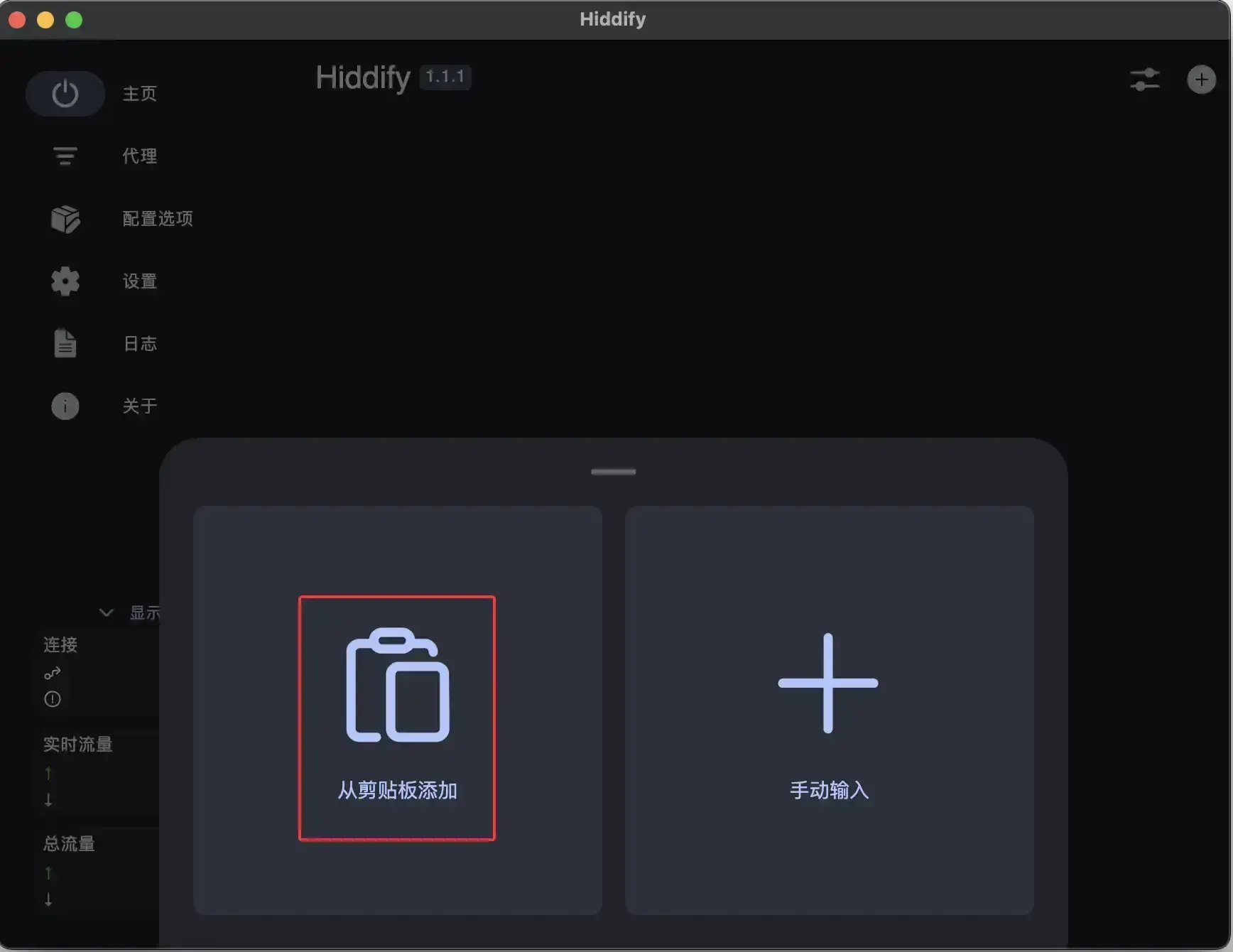
Hiddify 会自动拉取订阅文件进行更新,如果一切顺利,你应当可以看到成功的提示信息,并且可以看到一个新增的订阅文件,然后 点击连接 按钮开始连接。
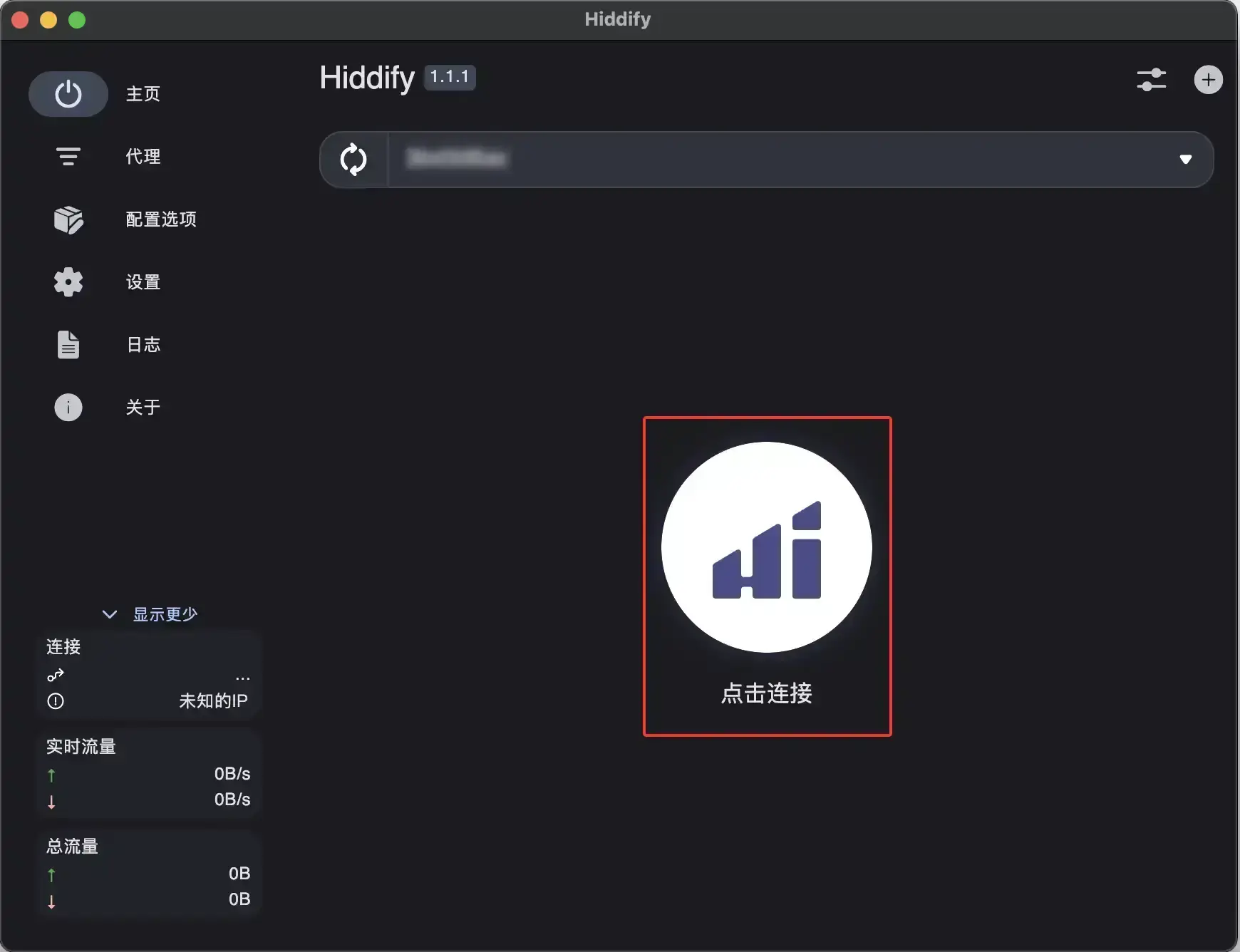
代理组
进入 代理 界面,您将看到服务节点列表。
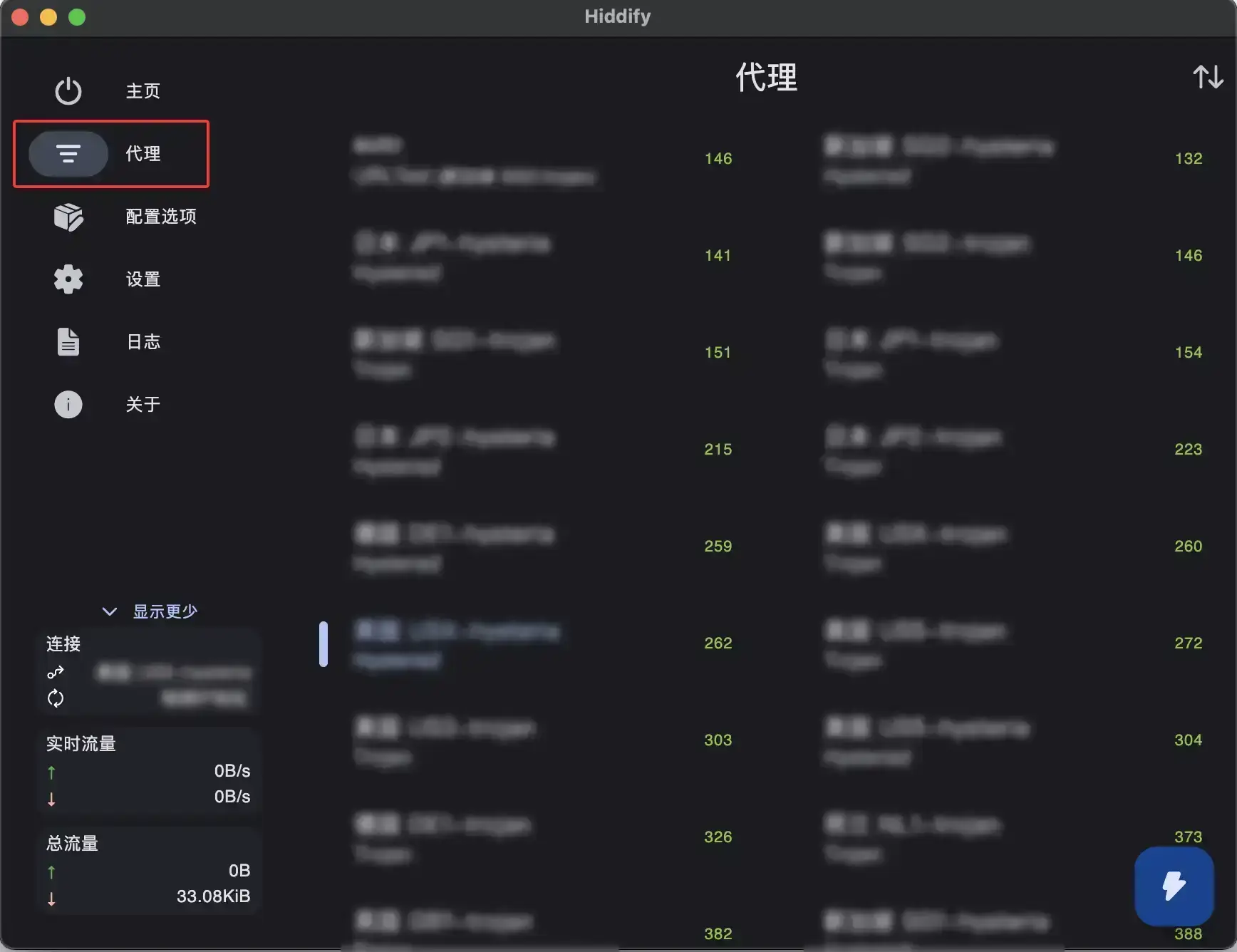
可以点击闪电按钮进行测速,然后选择合适的节点开始使用。
AnyConnect for Mac OS
AnyConnect 连接协议已经被国家防火墙 GFW 精准识别并阻断,不建议长期使用。
由于端口冲突,连接端口修改为 :448 。
下载所需软件并进行安装
首先下载 CISCO AnyConnect,然后双击安装包进行安装。您可以到 Cisco 的官方网站下载
下载后点击 dmg 文件运行安装。
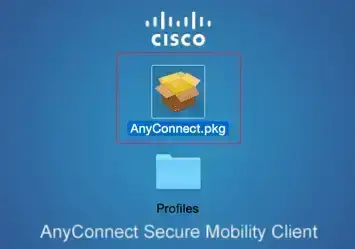
第一次安装如果提示隐私安全的提示,请选择——系统偏好设置——隐私与安全,点击允许。
一直下步,到下图环节时,只选 VPN 即可。
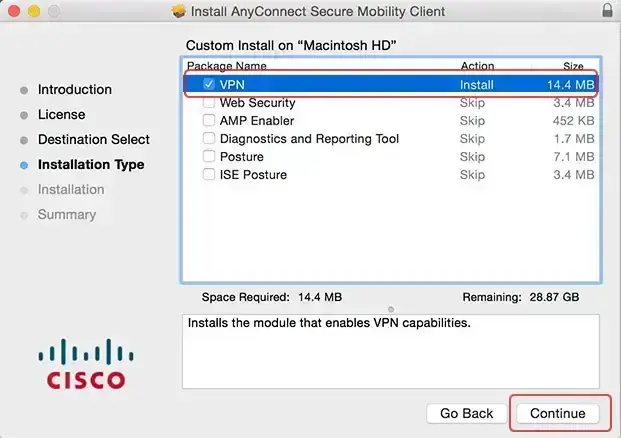
配置并填写服务器列表中的域名地址
请选择列表中的其中一个域名填入对话框中,一定要有端口号 :448 ,点击 Connect 进行连接
如果选择的域名连接不上,请填写列表中其他的域名进行连接,记得域名后面要有端口号 :448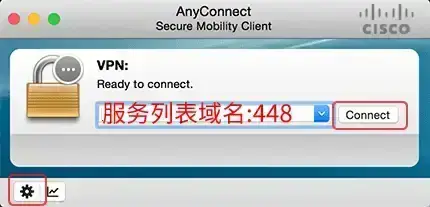
填写用户名和连接密码
点击连接后,输入您的用户名和连接密码。
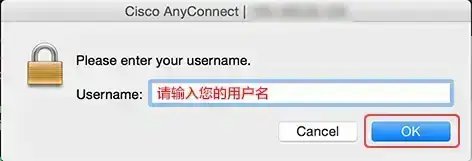
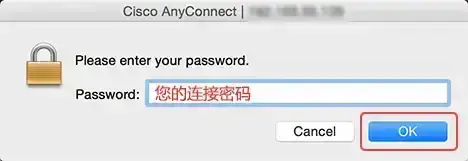
连接成功
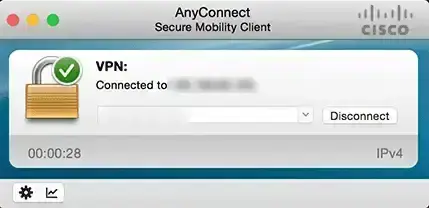
IOS
Sing Box
欢迎使用
Sing-Box 是一款新兴的网络代理工具,被誉为网络代理平台的“瑞士军刀”。它与其他知名的网络代理工具如 v2ray 和 clash 相比较,提供了更加丰富的协议支持和灵活的配置选项。Sing-Box 是 iOS 平台上少数免费的代理应用。
下载所需软件并进行安装
打开 App Store,确保登录的是 美区 Apple ID,搜索 sing-box 并安装,然后启动。
如果您还没有美区 Apple ID,请参考这里 注册美区 Apple ID 。
授权添加 VPN 配置
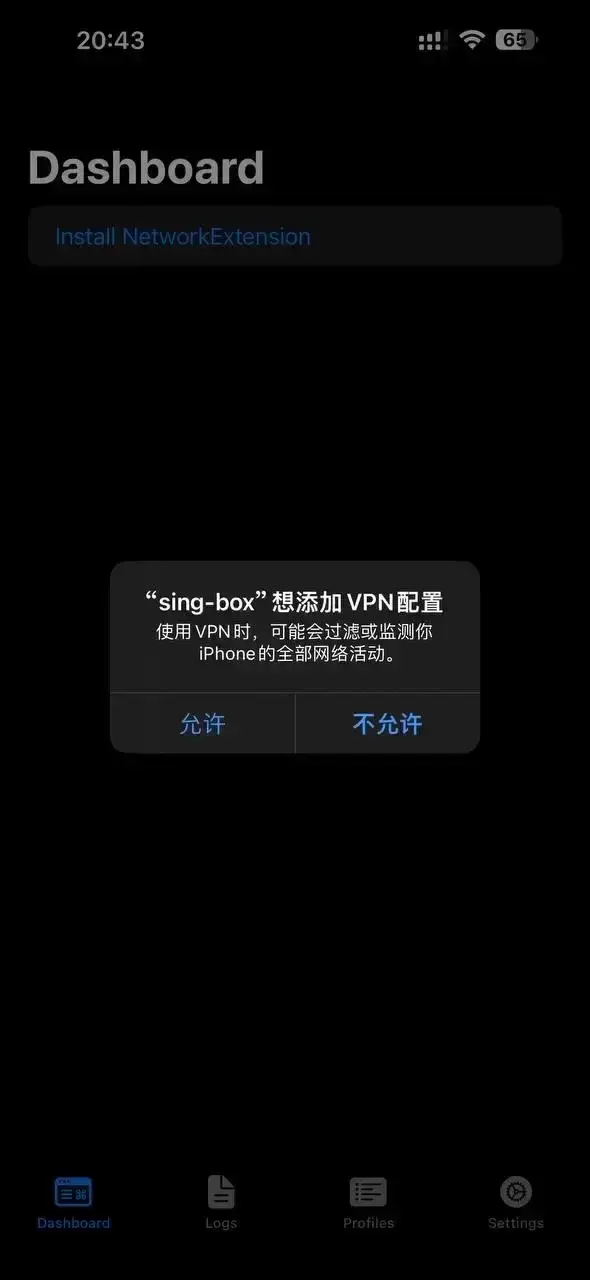
添加订阅
选中下方的 Profiles,然后点击添加按钮,添加订阅
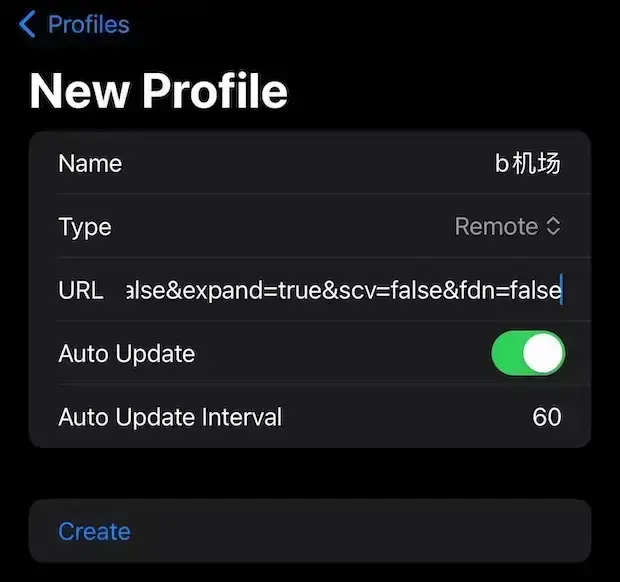
订阅添加后,选中下方的 Dashboard,在列表中选中刚刚添加的订阅
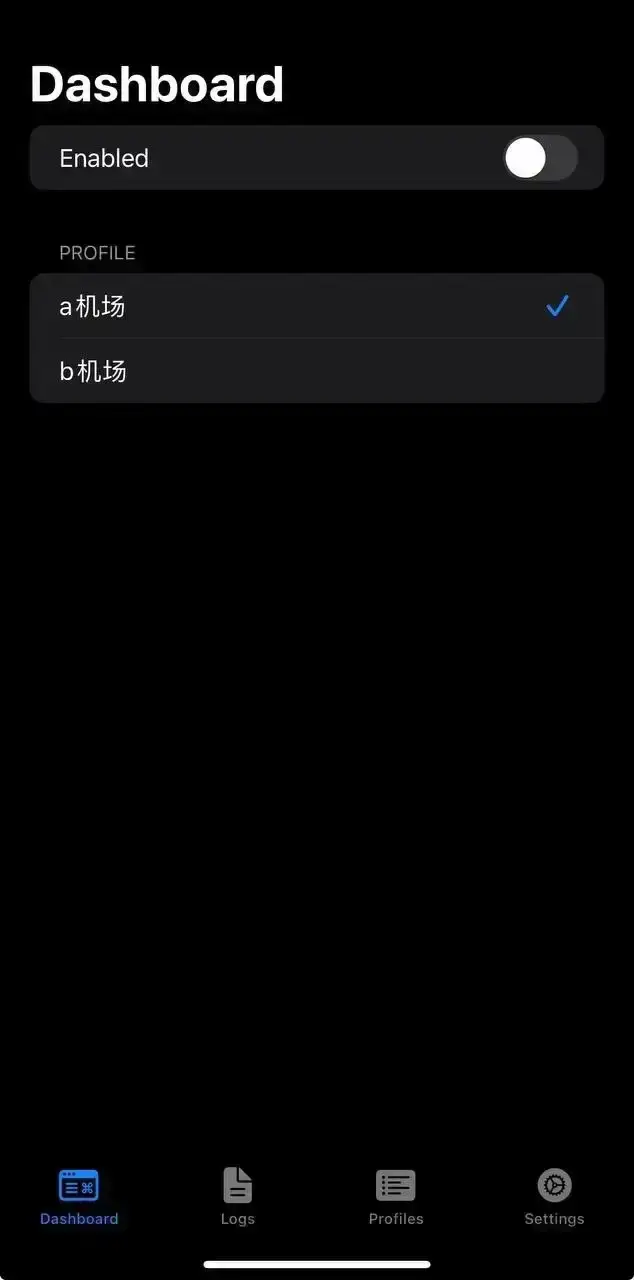
点击 Groups,可以点击闪电按钮进行测速,然后选择合适的节点开始使用
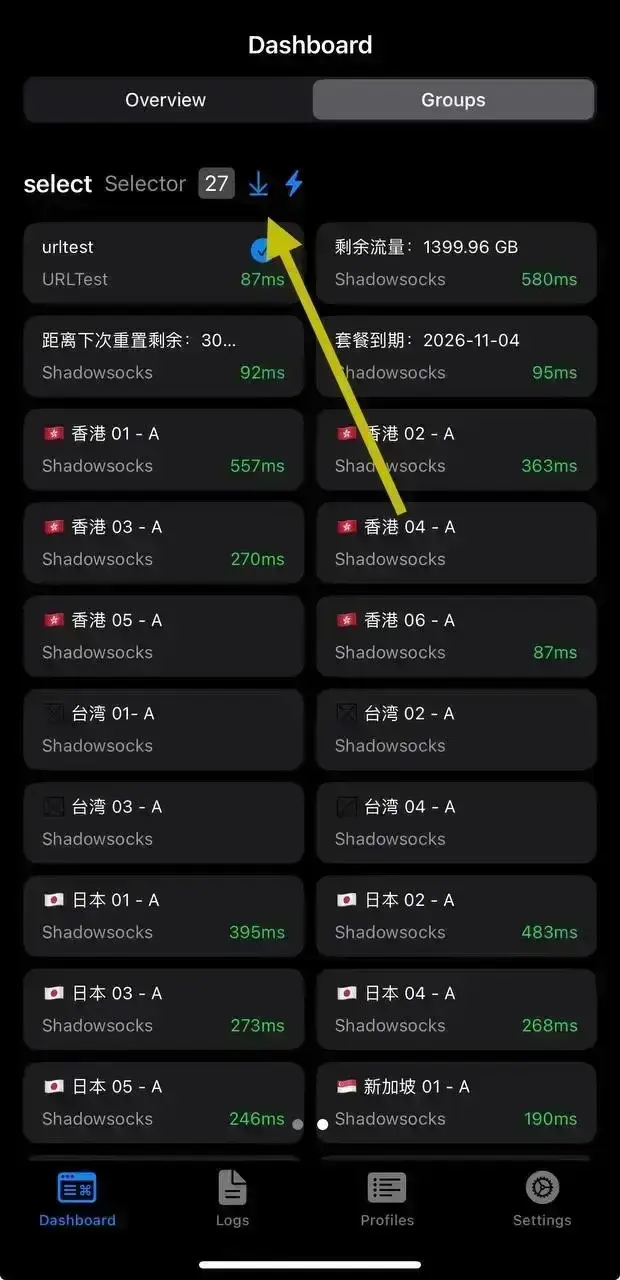
开启代理
点击 Enabled 开启后,上方会出现节点列表
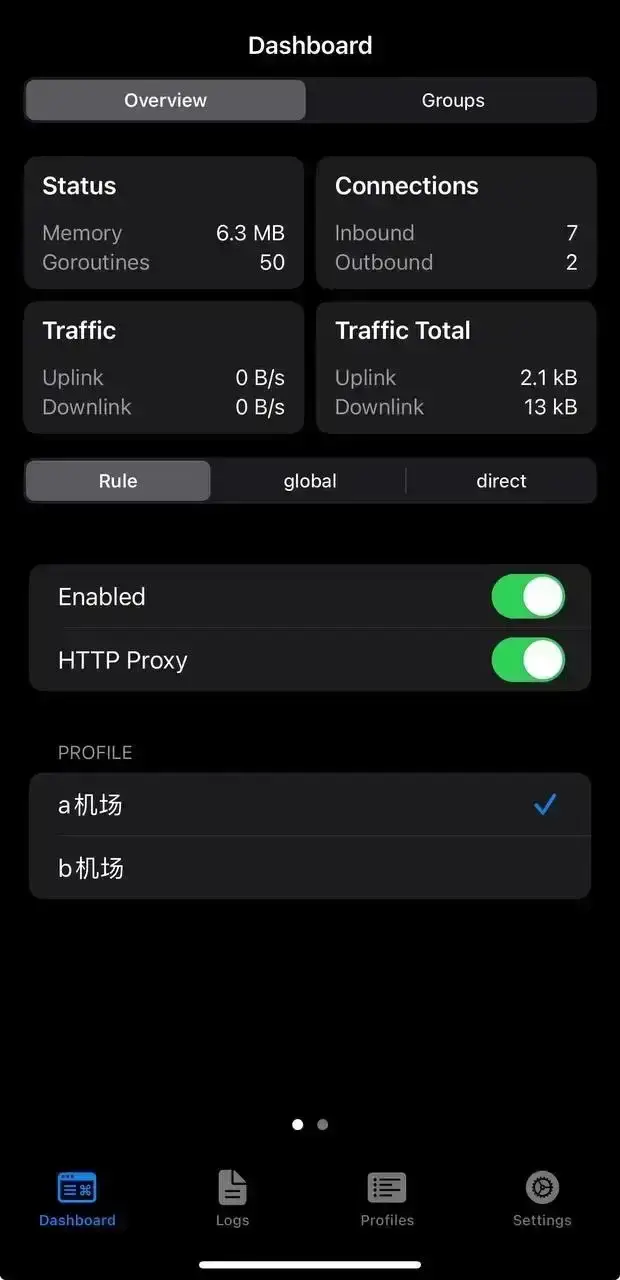
Android
Clash for Android
Clash 具有强大的路由规则,只需要一个 URL 链接就可以轻松配置成功,支持 Trojan 和 Hysteria 等多种连接协议,速度和稳定性都比较优秀,推荐优先选择。
下载安装
互联网自行查找
遇到安全提示,请允许并继续安装。
添加订阅
请先查看 Clash 订阅地址。
在 Clash 主页,依次点击 配置 > 新配置 > URL 。
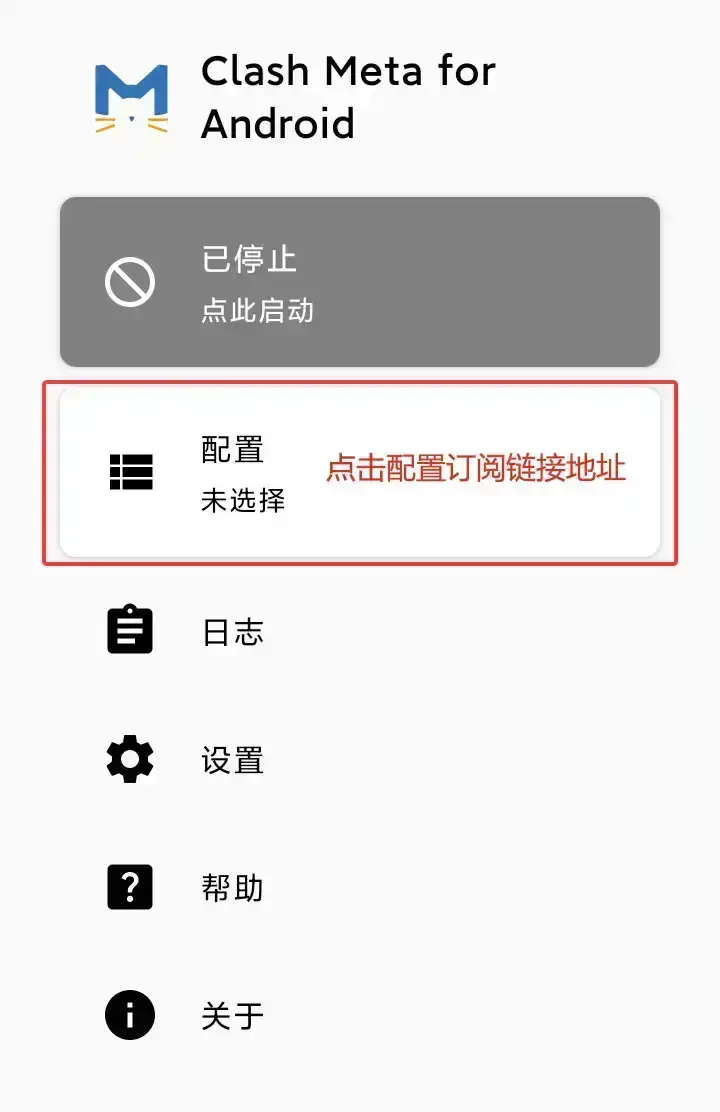
在 URL 一栏中填入 Clash 配置订阅链接;自动更新 (分钟) 推荐填写 1440 ,即每 24 小时自动从链接中更新配置文件。
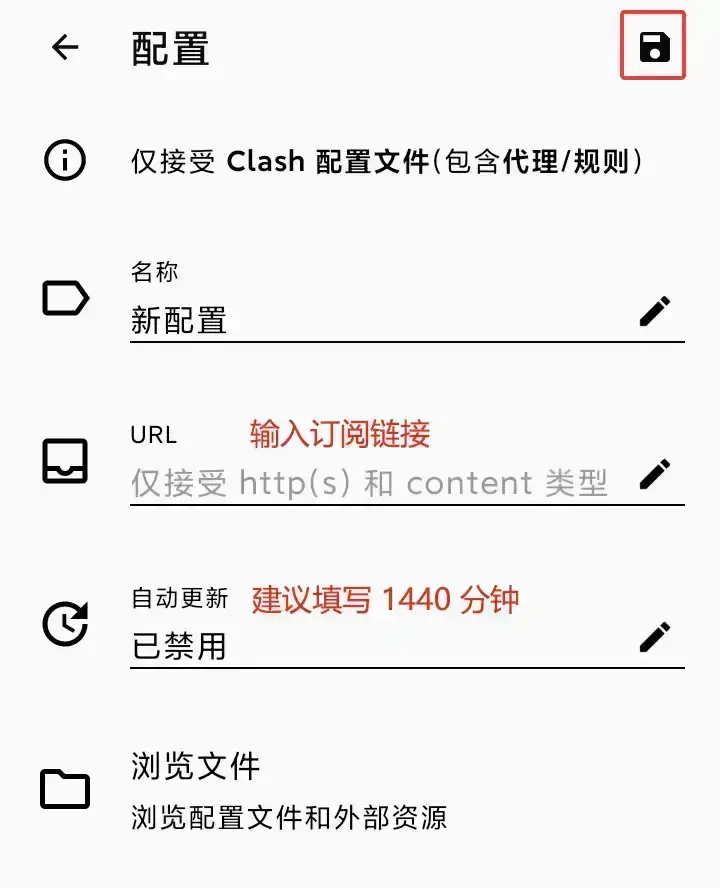
完成后点击右上角的保存按钮,Clash 将下载配置文件,请点击选中添加的配置文件。
开启代理
回到 Clash 主页,启动服务。在弹出的设置 VPN 中点击 允许,Clash 便开始接管系统流量。
点开 代理,可以对策略组进行选择。
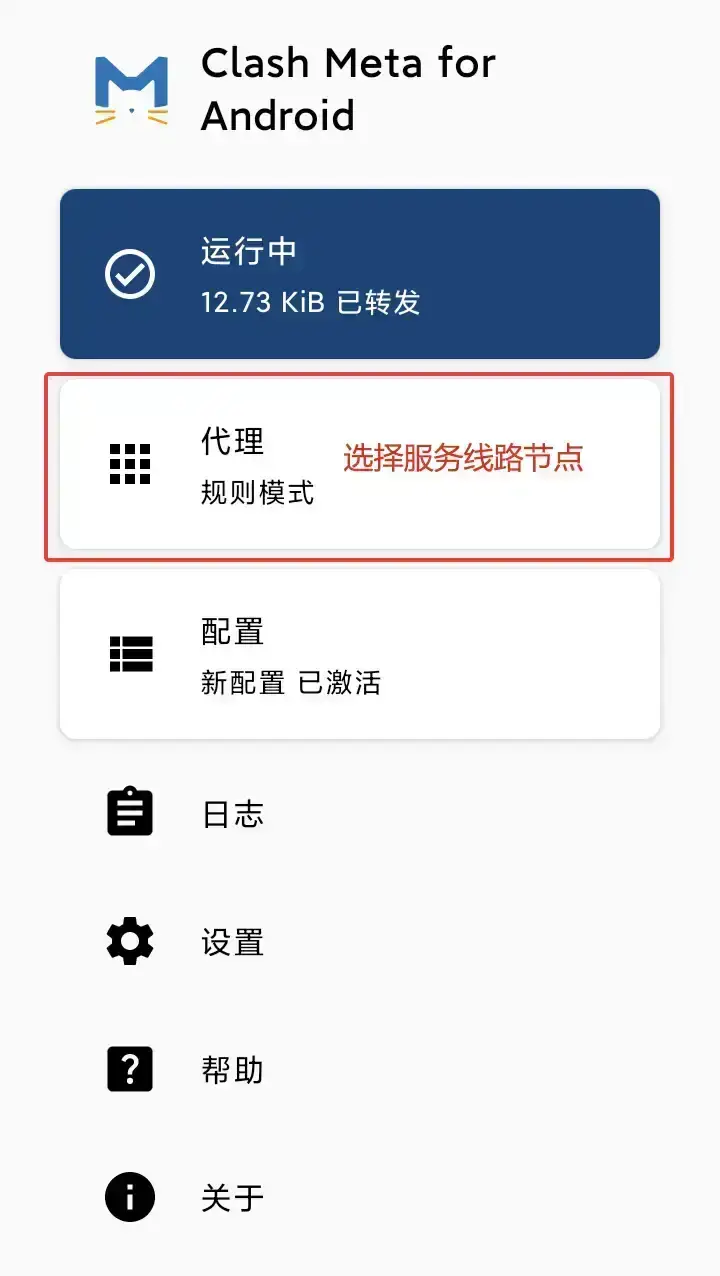
选择节点,建议优先选择 Hysteria 节点;如果您选择的节点不稳定,请选择其他的节点。
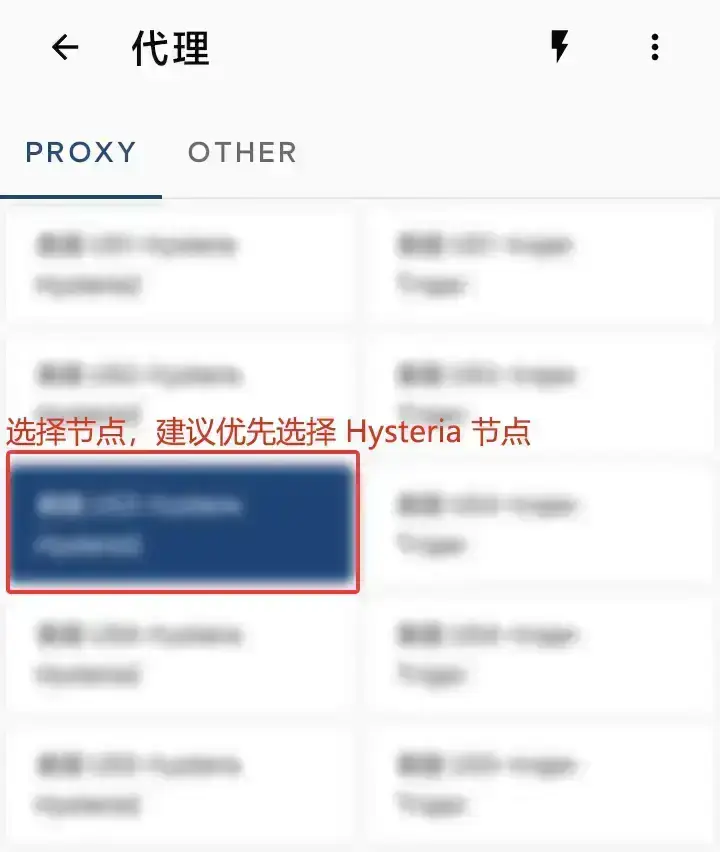
Linux
Clash for Ubuntu
Clash 具有强大的路由规则,只需要一个 URL 链接就可以轻松配置成功,支持 Trojan 和 Hysteria 等多种连接协议,速度和稳定性都比较优秀,推荐优先选择。
这里以 Ubuntu 为例进行设置,其他 Linux 操作系统的配置方法也是类似的,
下载安装
互联网自行查找
下载后运行 deb 文件以安装。
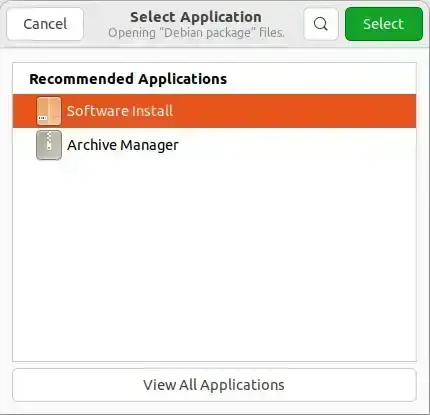
软件设置
先来到设置界面,设置语言为中文,选中开启系统代理,最重要的是要配置 Clash 内核为 Clash Meta。
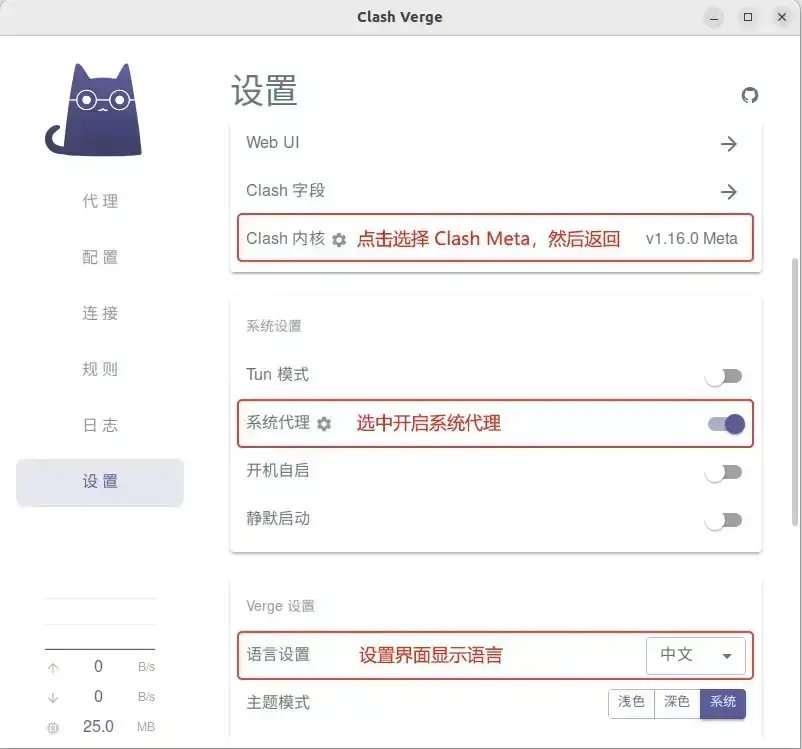
您还可以打开 Tun 模式,方便无法设置代理的应用访问外网。
添加订阅
请先查看 Clash 订阅地址,然后点击 复制地址 。
进入 配置 界面,在顶部输入或者粘贴您的 Clash 订阅链接,然后点击 导入 按钮。
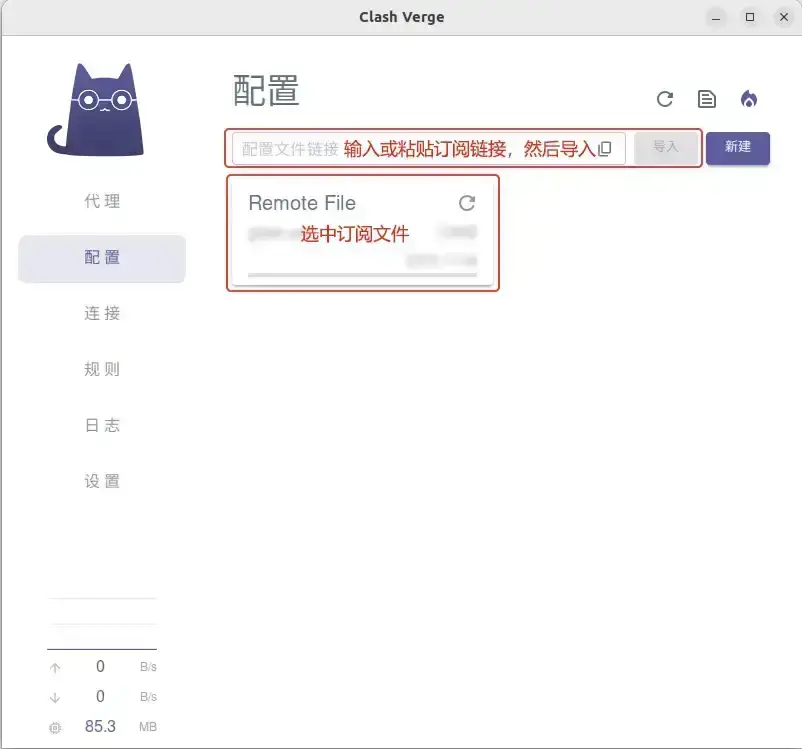
Clash Verge 会自动拉取订阅文件进行更新,如果一切顺利,你应当可以看到成功的提示信息,并且可以看到一个新增的订阅文件,点击新增的订阅文件来切换到该配置。
代理组
进入 代理 界面,将 PROXY 和 OTHER 选项展开,您将看到服务节点列表。
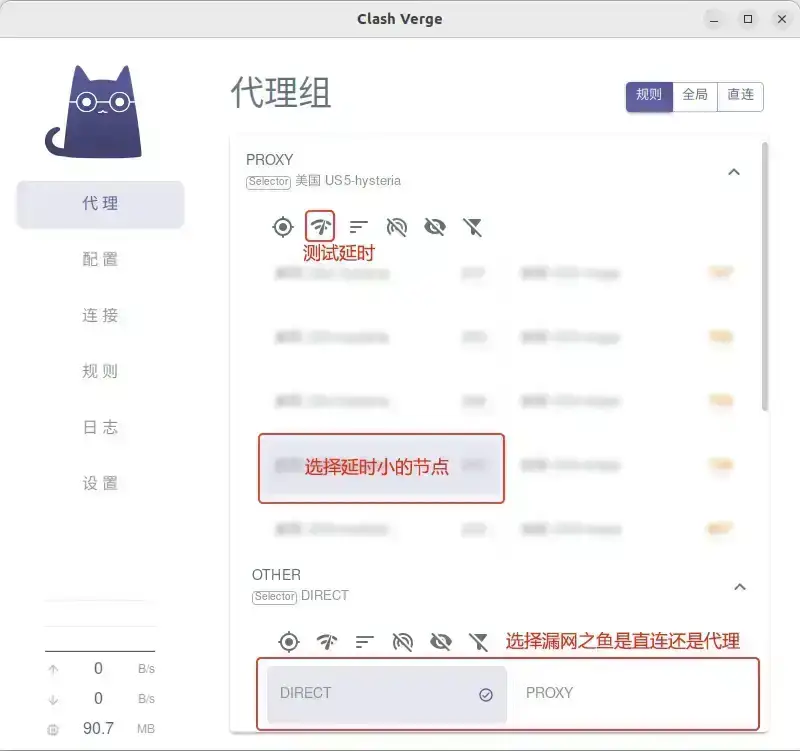 如何选择协议
如何选择协议
PPTP
PPTP(点对点隧道协议)是可用的最古老的 VPN 协议之一。 PPTP 速度极快,但这是由于使用的加密较弱。 它不像大多数安全 VPN 协议那样使用 AES,而是使用 Microsoft 的点对点加密,该加密存在许多安全漏洞。 因此,PPTP 已经破解了十多年,MacOS 也不再支持 PPTP 协议。
对于那些不介意安全并且只想解锁网站的人来说,PPTP 是一个绝佳的选择。 这意味着您的互联网速度不会受到太大影响,从而在视频流式传输时获得良好的体验。
如果您完全关心您的安全性,您应该完全避免 PPTP 并使用不同的 VPN 协议。
L2TP
L2TP 是目前可用的另一种最广泛支持的 VPN 协议。 它在包括 Windows 和 Android 在内的许多操作系统中具有原生支持。
L2TP 的工作方式与 PPTP 类似,因为它使用 MPPE,但它在安全的 AES 隧道内分层。 这只会增加更多的开销,并且添加 MPPE 并没有好处,因为它已经被破解了。
L2TP 最多支持 AES-256 位加密。 让 IPSec 通过防火墙也可能有点痛苦。
L2TP 是一个可靠的选择,尤其是对于 Android 用户,因此最好将其作为备份选项。
AnyConnect
AnyConnect 具有速度快,稳定性超高,不断线几个优点。
此外,它内置智能分流机制,只有访问国外网站时才经由VPN服务器,而访问国内网站时则是直连(需要全局走 VPN 的就不要使用 AnyConnect)。
最后,AnyConnect 的适应性超强,L2TP或PPTP协议不能正常连接的用户都可以选择 AnyConnect。
AnyConnect 还可以在 App Store 上面下载安装,这是比较难得的。
虽然 AnyConnect 有很多优点,不过目前已经被墙识别并阻断,敏感时期也会出现连接不上情况,也只能作为备份选项。
Shadowsocks
Shadowsocks(简称SS)是一种基于Socks5代理方式的加密传输协议,也可以指实现这个协议的各种开发包。
Shadowsocks 使用自行设计的协议进行加密通信。加密算法有AES、Blowfish、ChaCha20、RC4等,除建立TCP连接外无需握手,每次请求只转发一个连接,无需保持“一直连线”的状态,因此在移动设备上相对较为省电。
相较于 OpenVPN,WireGuard 等一流 VPN 协议,此类代理协议安全性能还是无法相提并论,使用它们泄露 IP 地址和其他重要信息的概率会大幅增加。
由于使用的用户较多,目前已经被墙针对,翻墙效果大不如前,如果没有加混淆的话根本就无法连接成功。建议不要再使用 Shadowsocks 连接协议,我们也不再提供 Shadowsocks 的连接服务。
Trojan
Trojan英语翻译过来就是特洛伊木马的意思,这暗示了其绕过防火长城的方式,它将流量伪装成普通的HTTPS协议,从而达到绕过深包检测的目的,这类似于使用V2ray的WS+TLS模式。由于Trojan是最新刚刚兴起的翻墙工具,因此目前看来翻墙效果会更好。
通过搭建真实的网站伪装为正常的HTTPS流量,不容易被墙检测到。不容易被QOS限速,因此速度和稳定性都更好。使用TLS安全层进行加密,防止数据泄露。
技术本身比较新,目前还没有被墙针对,或者是还没有被墙识别出来,实测运行良好,比较稳定。
Hysteria
Hysteria 是一个强大、快速、抗审查的代理工具。目前已经升级到 Hysteria2 版本。
通过魔改的 QUIC 协议驱动,Hysteria 即使在最不稳定和容易丢包的网络环境中也能提供无与伦比的性能。协议旨在伪装成标准的 HTTP/3 流量,无论中间人还是主动探测,都很难分辨和封锁。
使用 UDP 协议来承载流量,目前连接速度和稳定性都表现优秀。
Clash 软件已经支持 Hysteria2 协议,建议优先选择使用。



